Hầu hết các hợp đồng điện thoại di động thường bao gồm một lượng dữ liệu hàng tháng hạn chế, với một số hợp đồng hào phóng hơn những hợp đồng khác. Nếu hợp đồng dữ liệu của bạn không cung cấp đủ dữ liệu, hợp đồng có thể hết hạn trước cuối tháng. Điều này khiến bạn có tùy chọn trả thêm tiền cho dữ liệu bổ sung hoặc không có dữ liệu ngoài phạm vi Wi-Fi trong thời gian còn lại của tháng.
Cả hai lựa chọn này đều không tốt. Cách tốt nhất để tránh trường hợp này là cố gắng giảm lượng dữ liệu bạn sử dụng. Một cách để thực hiện việc này khi sử dụng trình duyệt Opera trên Android là bật chế độ tiết kiệm dữ liệu.
Chế độ tiết kiệm dữ liệu của Opera làm giảm lượng dữ liệu được tải xuống bằng cách ủy quyền một số loại dữ liệu nhất định thông qua các máy chủ của nó và nén nó trước khi gửi cho bạn. Chế độ này đặc biệt nén văn bản và hình ảnh đã tải xuống.
Chế độ tiết kiệm dữ liệu của Opera không hoạt động như VPN bằng cách ẩn địa chỉ IP hoặc các hoạt động trực tuyến của bạn một cách an toàn. Tuy nhiên, tính năng này có thể ảnh hưởng đến một số dịch vụ định vị và một số lo ngại về quyền riêng tư là hợp lý, vì tính năng này có thể cho phép Opera giám sát hoạt động trực tuyến của bạn.
Để bật chế độ tiết kiệm dữ liệu, bạn cần truy cập cài đặt ứng dụng Opera. Để truy cập cài đặt, hãy nhấn vào biểu tượng Opera ở góc dưới cùng bên phải của ứng dụng.
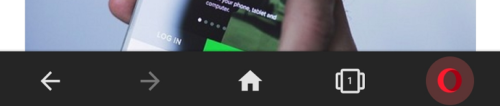 Nhấn vào biểu tượng Opera ở góc dưới cùng bên phải của ứng dụng.
Nhấn vào biểu tượng Opera ở góc dưới cùng bên phải của ứng dụng.Sau đó, nhấn vào “Cài đặt” ở cuối bảng điều khiển bật lên để mở cài đặt ứng dụng.
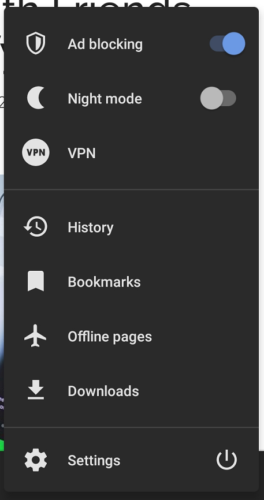 Nhấn vào “Cài đặt” để mở cài đặt ứng dụng.
Nhấn vào “Cài đặt” để mở cài đặt ứng dụng.Trong cài đặt, “Trình tiết kiệm dữ liệu” là tùy chọn chính. Nhấn vào thanh trượt đến vị trí “Bật” để bật chế độ tiết kiệm dữ liệu.
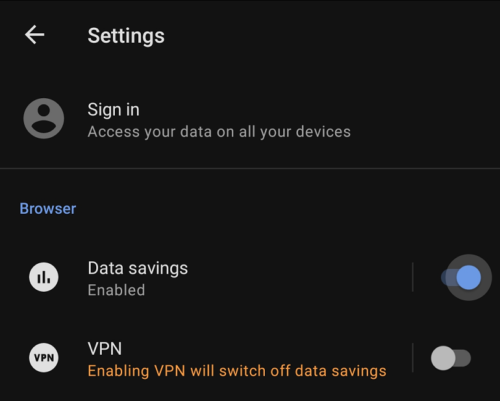 Nhấn vào công tắc “Trình tiết kiệm dữ liệu” để bật và tắt chế độ này.
Nhấn vào công tắc “Trình tiết kiệm dữ liệu” để bật và tắt chế độ này.Nếu bạn nhấn vào bất kỳ nơi nào khác trên nhãn “Trình tiết kiệm dữ liệu”, bạn sẽ mở trang chi tiết. Trang này cung cấp một số chi tiết bổ sung về chức năng của chế độ này. Trang này cũng hiển thị một biểu đồ ở trên cùng cho biết lượng dữ liệu bạn đã lưu. Chất lượng hình ảnh cũng có thể được chọn trên trang này, mặc dù tùy chọn này chỉ khả dụng nếu chế độ tiết kiệm dữ liệu được bật.
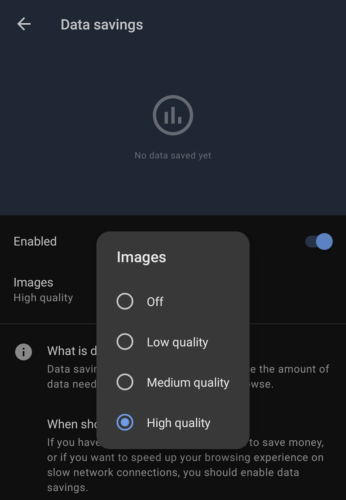 Nhấn vào nhãn “Trình tiết kiệm dữ liệu” sẽ mở ra một trang cung cấp thông tin chi tiết bổ sung và cho phép bạn định cấu hình cài đặt chất lượng hình ảnh.
Nhấn vào nhãn “Trình tiết kiệm dữ liệu” sẽ mở ra một trang cung cấp thông tin chi tiết bổ sung và cho phép bạn định cấu hình cài đặt chất lượng hình ảnh.